آموزش تعمیر فلش فلش مموری و نحوه عیب یابی و رفع مشکلات
- یکشنبه ۲۵ اسفند ۱۳۹۸
- آموزش و ترفند ~ آموزش سخت افزار ~ آموزش ویندوز

تعمیر فلش مموری در اکثر مواقع امکان پذیر است. در صورتی که فلش مموری شما در هنگام اتصال به دستگاهها دچار مشکل شده است و یا شناسایی نمیشود. میتوانید با چند راهکار ساده فلش مموری خود را ریکاوری کنید. در این نوشته تصمیم داریم به آموزش تعمیر فلش مموری و نحوه عیب یابی و رفع مشکلات آن به روش نرم افزاری و تعمیر فیزیکی بپردازیم.
در ادامه همراه گویاتک باشید...
فهرست سرفصل ها
روش اول : اسکن فلش و پیدا کردن مشکل
- ابتدا فلش را وارد یکی از درگاههای USB کامپیوتر یا لپتاپ کنید. اگر هنگام متصل کردن فلش به کامپیوتر با خطا مواجه شدید، شاید نیاز باشد درایور مربوطه را نصب کنید.

وارد کردن فلش به دستگاه
- سپس وارد منو استارت شده و بر روی گزینه File Explorer کلیک کنید. (در صورتی که این گزینه را پیدا نکردید میتوانید My computer یا This PC را بازکرده و مراحل بعدی را انجام دهید).
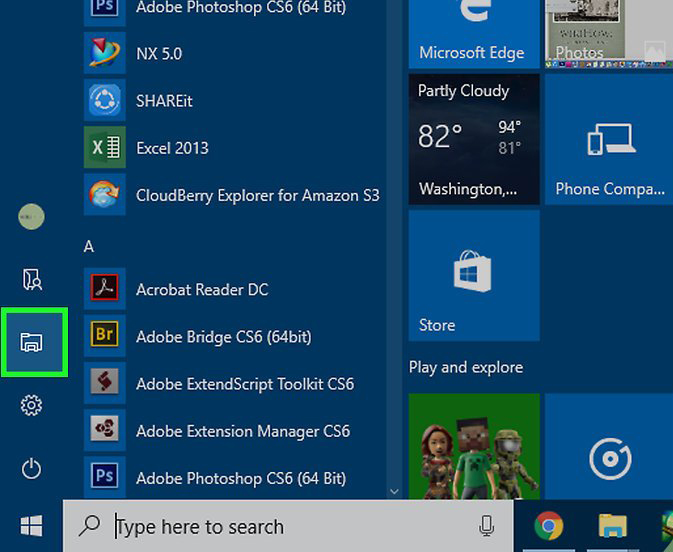
- در پنجره باز شده بر روی ایکن فلش کلیک کنید. این آیکن معمولا در ستون سمت چپ پنجره باز شده قرار دارد.
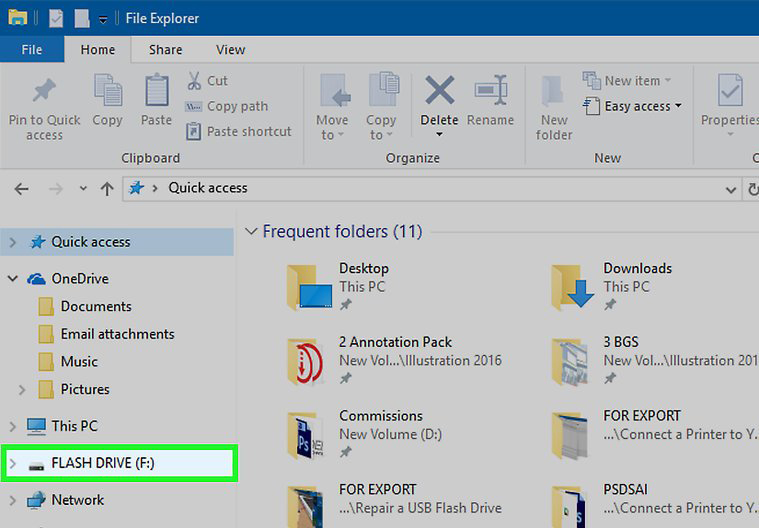
رفع مشکلات فلش مموری
- در سمت بالا پنجره و در قسمت زبانهها، بر روی زبانه Home کلیک کنید.
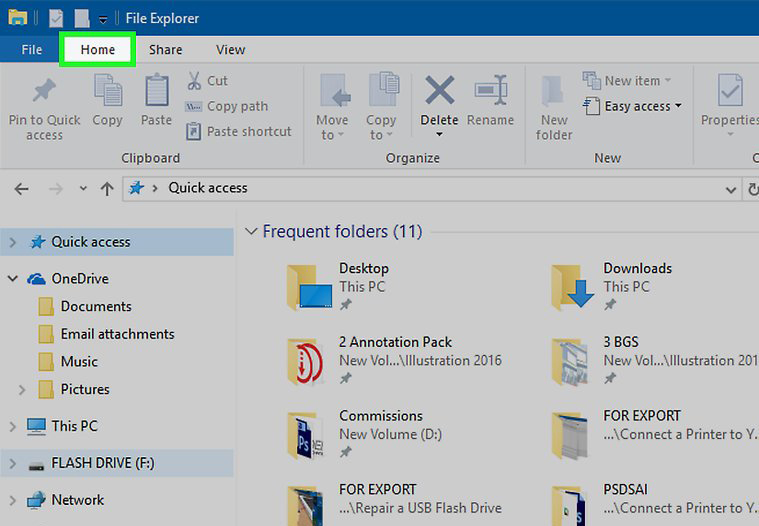
- از میان گزینهها، گزینه Properties را انتخاب کنید.
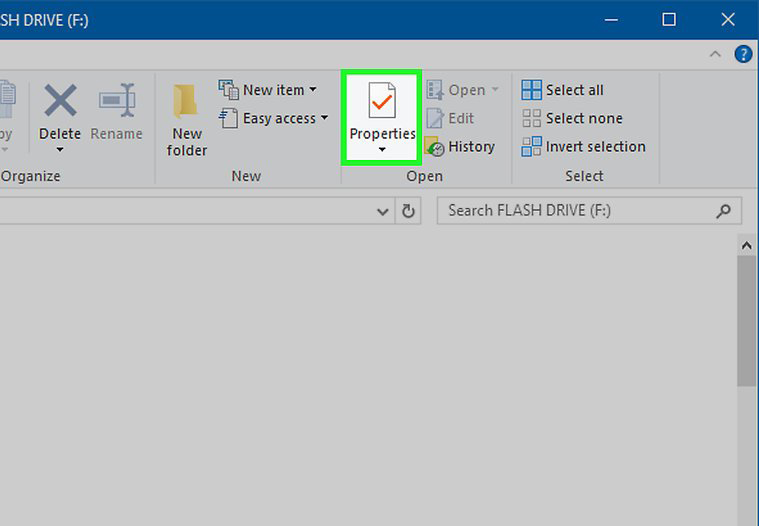
- در پنجره باز شده بر روی تب Tools کلیک کنید.
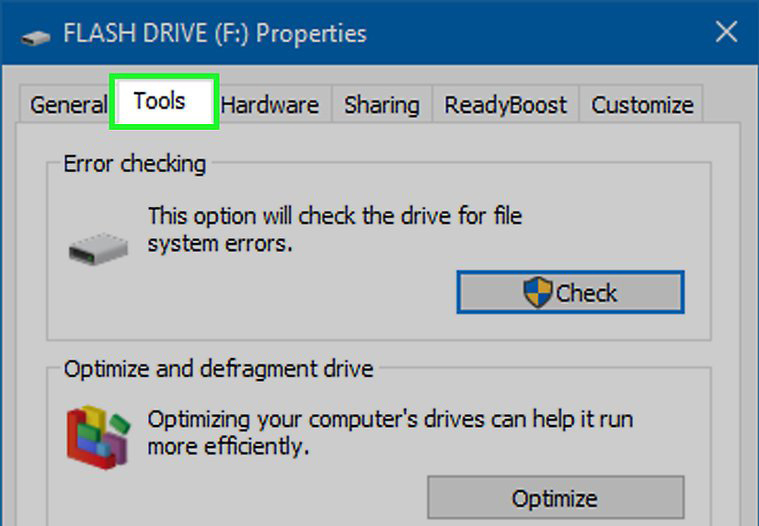
- سپس در بخش "Error checking" بر روی گزینه Check کلیک کنید.
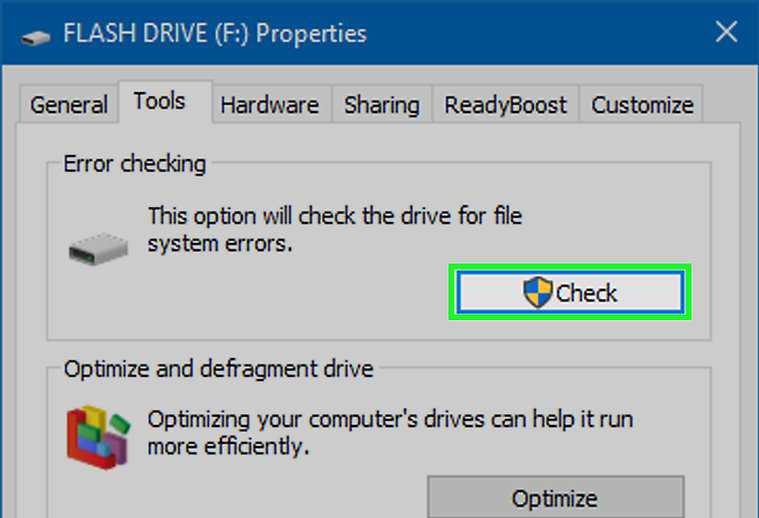
چک کردن فلش مموری
- منتظر بمانید تا ویندوز فلش شما را اسکن کند. ممکن است در حین انجام این کار پیغامی به شما نمایش داده شود. در اینصورت بر روی "Scan and repair drive" کلیک کنید.
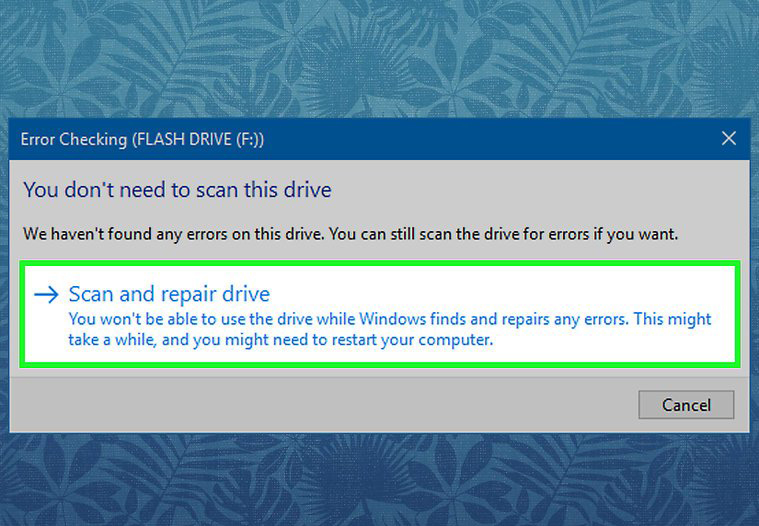
ریکاوری و تعمیر فلش مموری دارای مشکل
- بعد از تمام شدن اسکن، یک پیغام برای شما نمایش داده میشود و از شما میخواهد بر روی Close کلیک کنید. اگر مشکل فلش شما مربوط به مشکلات نرمافزاری بود، بعد از انجام مراحل بالا باید فلش شما درست کار کند. و اگر فلش شما مشکلی داشته باشد در کادر باز شده خطای به وجود آمده را نمایش میدهد.
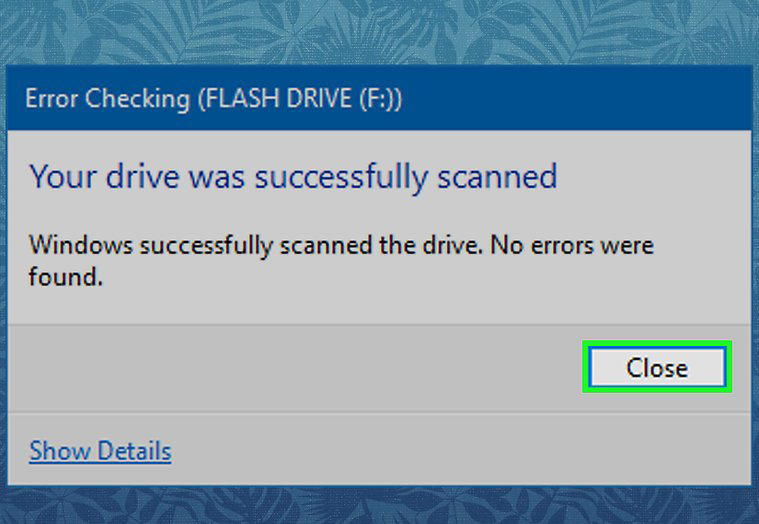
روش دوم : فرمت کردن فلش برای رفع مشکل آن
- ابتدا فلش را به یکی از درگاههای USB کامپیوتر متصل کنید.

- سپس در منوی استارت بر روی گزینه File Explorer کلیک کنید و یا وارد My Computer یا This PC شوید.
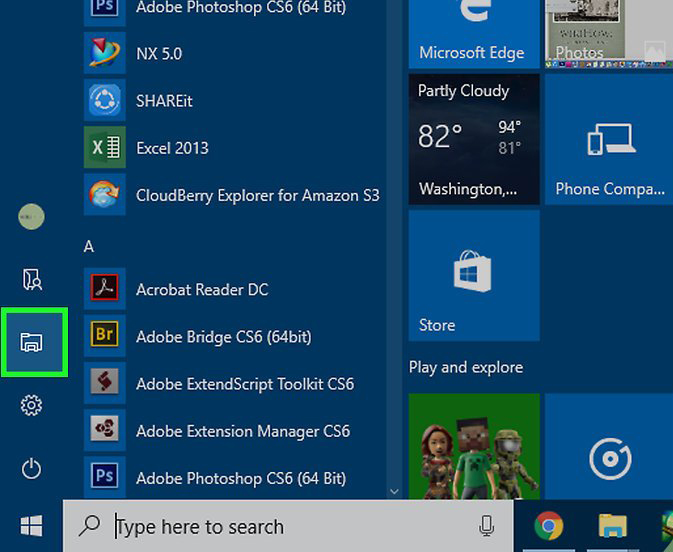
- در پنجره باز شده، بر روی آیکن فلش در ستون سمت چپ کلیک کنید.
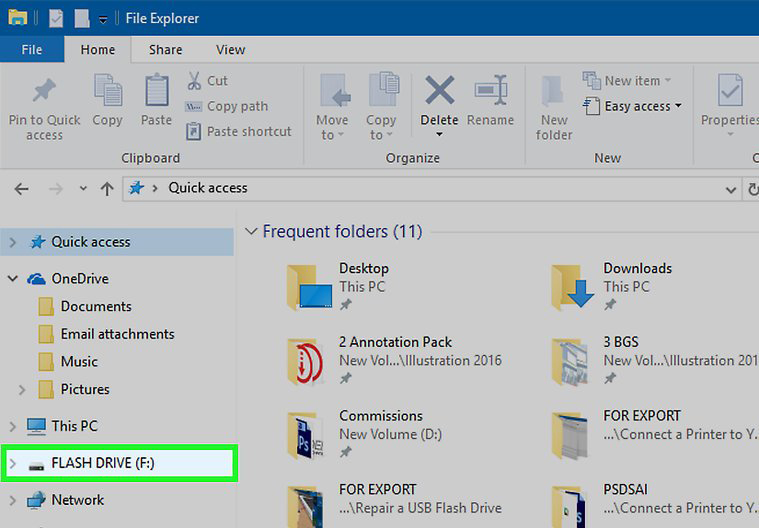
- در قسمت بالا زبانه Manage را انتخاب کنید.
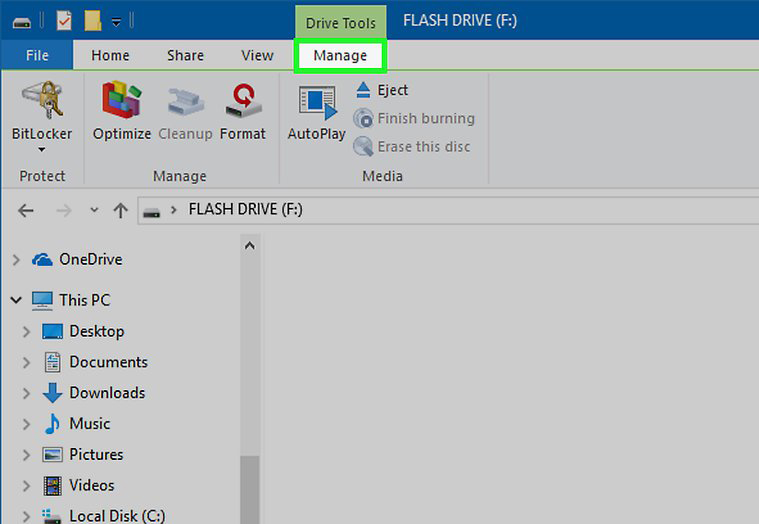
- در میان گزینههای موجود بر روی گزینه Format کلیک کنید. با انجام اینکار پنجره مربوط به فرمت فلش باز میشود.
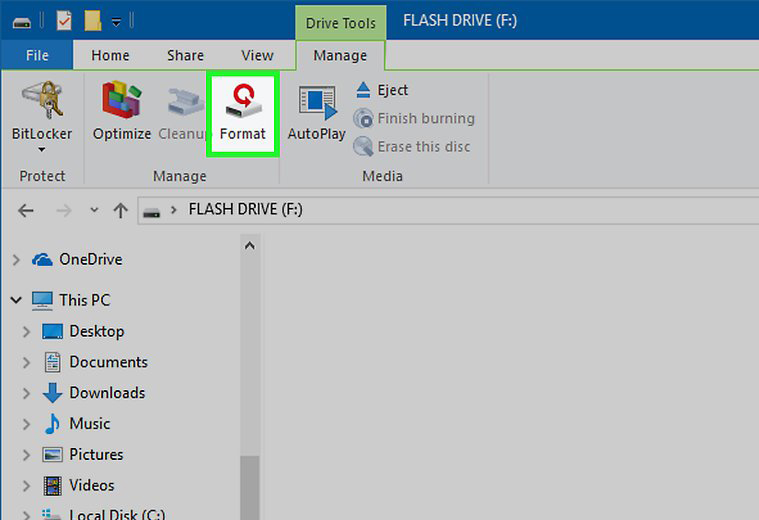
فرمت کردن فلش مموری
- در پنجره باز شده بر روی گزینه File system کلیک کنید و از میان گزینهها، گزینه مد نظر خود را انتخاب کنید.
- NTFS : فرمت پیش فرض برای سیستم عامل ویندوز است و فقط در ویندوز کار میکند.
- FAT32 : با ویندوز و مک کاملا سازگار است ولی دارای محدودیت 32 گیگابایتی است.
- exFAT : با ویندوز و مک سازگار بوده و هیچ محدودیت حجمی ندارد.
- بهتر است این گزینهها را تغییر ندهید و بگذارید بر روی حالت پیشفرض باشد. و معمولا بر روی FAT32 قرار دارد.
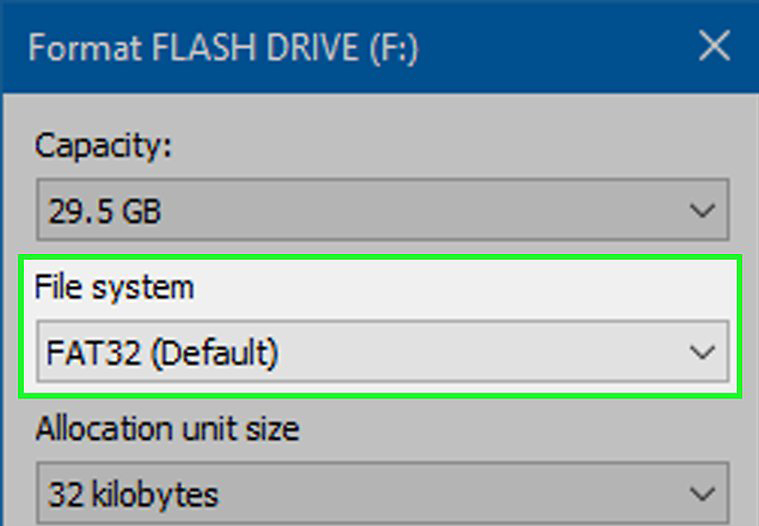
فرمت کردن فلش مموری
- اگر فلش شما هیچ مشکلی ندارد، میتوانید تیک گزینه Quick Format را بزنید تا سریعتر روند فرمت انجام شود. ولی اگر فلش شما دارای مشکل است این تیک را فعال نکنید.
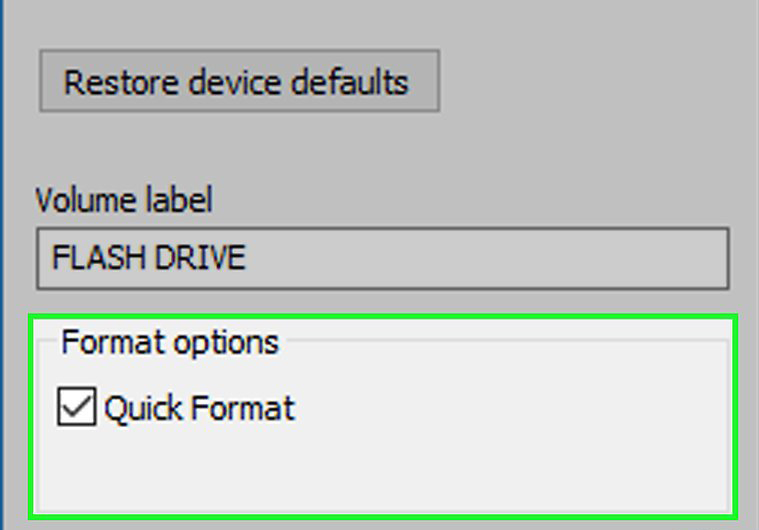
گزینه فرمت سریع فلش مموری
- سپس بر روی گزینه Start در پایین پنجره کلیک کنید تا فرمت فلش آغاز شود.
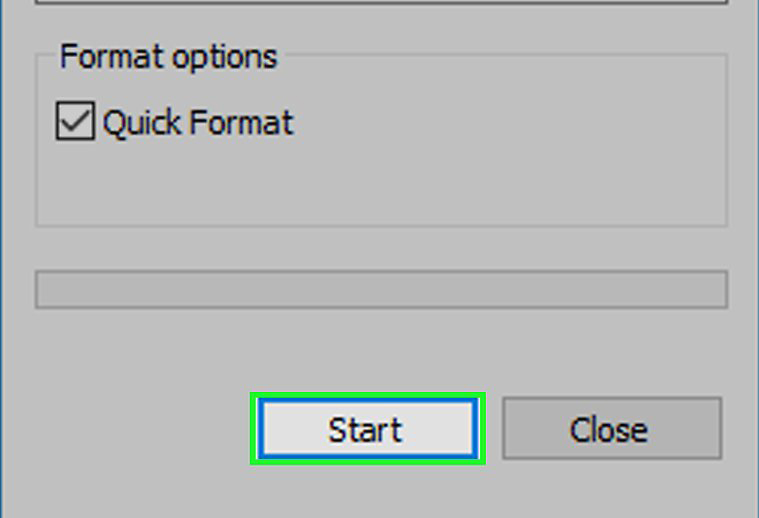
Format فلش
- در نهایت اگر فلش به درستی فرمت شده باشد، پیغام Format Complete نمایش داده میشود. بر روی گزینه Ok کلیک کنید تا پنجره مورد نظر بسته شود.
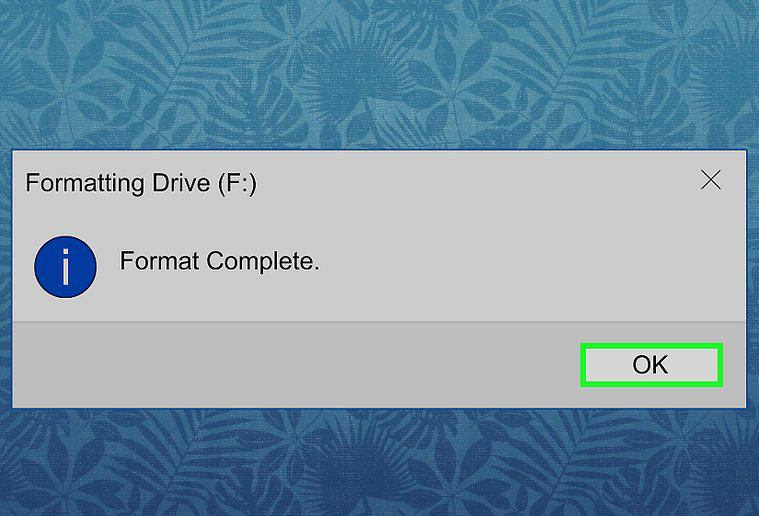
روش سوم : تعمیر فلش مموری دارای مشکل
- ممکن است دهانه فلش به وسیله یک شیء خارجی مسدود شده باشد و مانع اتصال فلش به درگاه USB کامپیوتر شود. اگر چنین بود با استفاده از یک خلال دندان یا گوش پاک کن سعی کنید آن را بیرون بیاورید.
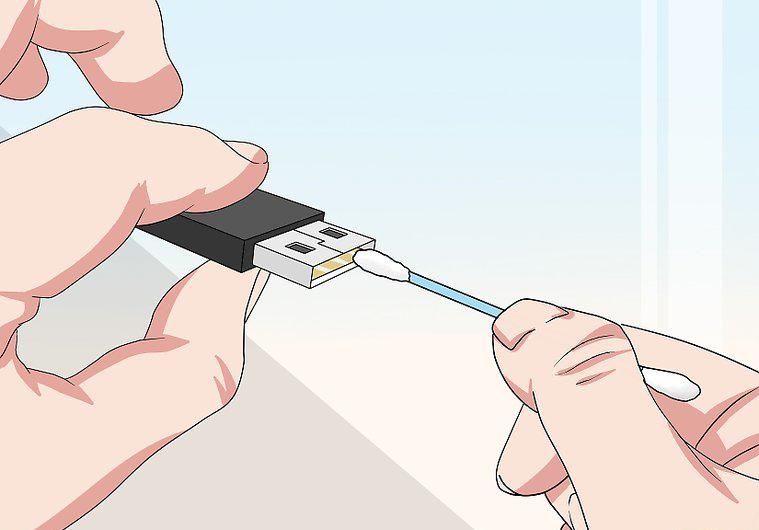
تعمیر فلش مموری
- یا میتوانید فلش را در کامپیوتر دیگری تست کنید. چون ممکن است درگاه USB کامپیوتر شما خراب شده باشد.
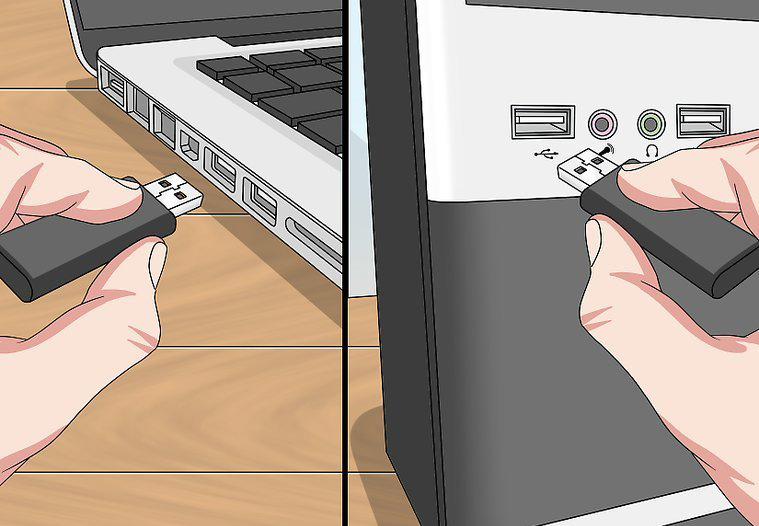
عیب یابی فلش مموری
- اگر مراحل بالا برای شما جواب نداد، در اینصورت باید فلش خود را باز کنید. این مرحله را زمانی انجام دهید که فایلهای داخل فلش برای شما مهم نباشد ولی اگر فایلهای مهم دارید میتوانید از یک متخصص بخواهید که کار تعمیر را انجام دهد و اطلاعات فلش شما را ریکاوری کند.
- ابزاری که برای اینکار نیاز دارید عبارتند از : لحیم، کابل USB قدیمی، سیم چین، پیچ گوشتی و یک ذره بین.
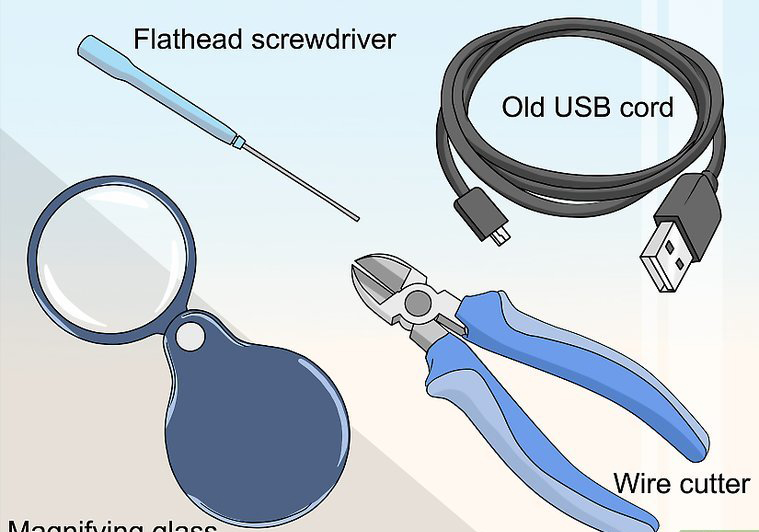
تعمیر فیزیکی فلش مموری
- با استفاده از پیچ گوشتی، قاب فلش را جدا کنید.
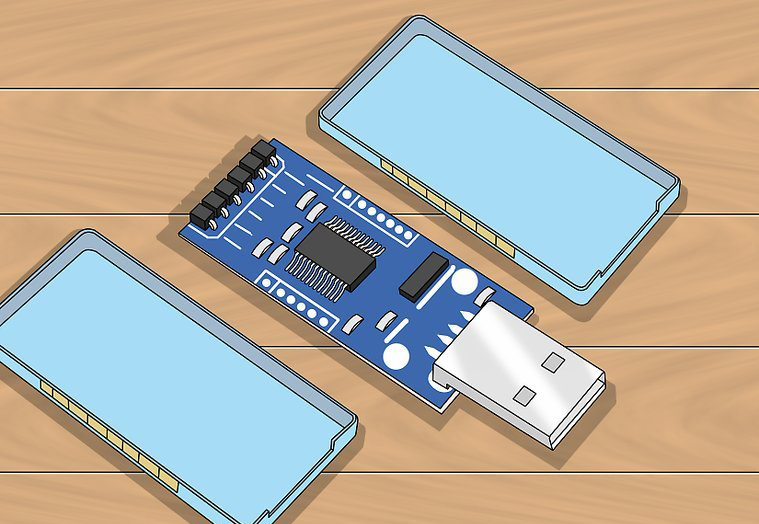
فلش مموری
- با استفاده از ذرهبین، مدار فلش را بررسی کنید که آیا خود مدار و یا 4 عدد میلهای که از سر فلش به مدار وصل شده، آسیب دیده یا نه؟ در صورتی که آسیبی به مدار رسیده، نیاز به یک متخصص دارید ولی در صورتی که مدار آسیب ندیده بود و 4 عدد میلهای که از سر فلش به مدار وصل شدهاند، سالم بودند مراحل بعدی را دنبال کنید.
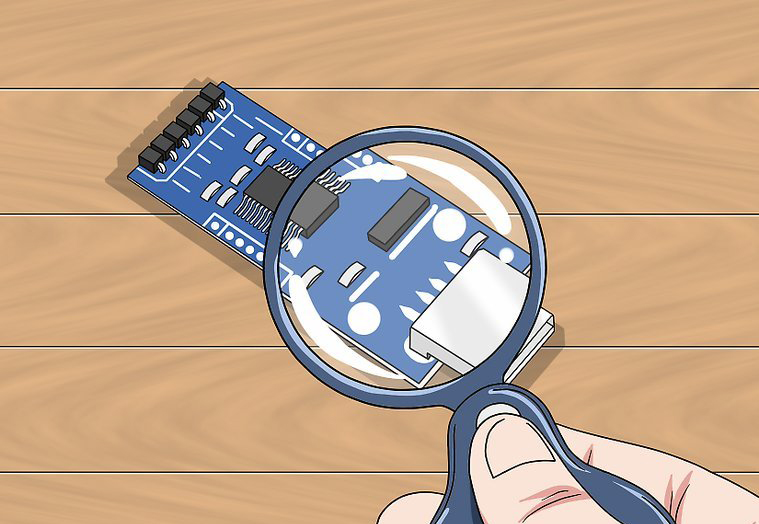
عیب یابی و تعمیر فیزیکی فلش مموری
- فلش را بر روی یک سطح محکم قرار داده و قسمت اتصال سر فلش به مدار رو به بالا باشد.
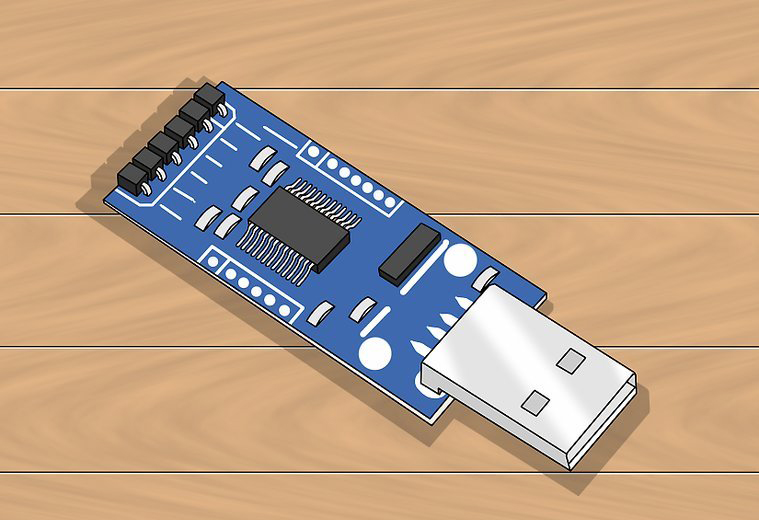
مشکلات فلش مموری
- با استفاده از سیم چین، مقداری از کابل USB قدیمی را ببُرید. اگر یک سر کابل USB قدیمی به یک آداپتور وصل است ما قسمتی که دارای درگاه USB است را نیاز داریم.

کابل یو اس بی برای فلش مموری
- مقداری از لایه محافظ کابل را ببُرید تا 4 عدد سیمی که داخل کابل است قابل مشاهده باشد.

- با استفاده از لحیم، سیمها را به 4 عدد پایهای که به سر فلش متصل هستند را لحیم کنید. این کار را با احتیاط انجام دهید. چون ممکن است باعث آسیب زدن به فلش شوید و کلا فلش خراب شود.
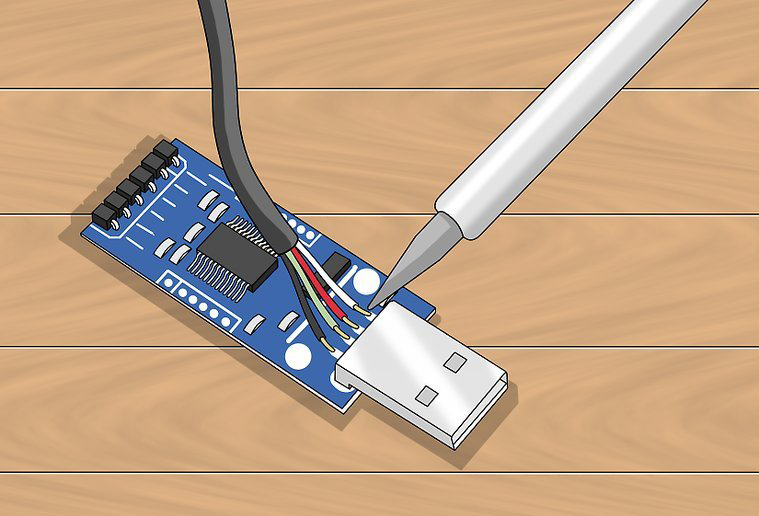
- سپس انتهای دیگر کابل USB را به یکی از درگاههای USB کامپیوتر متصل کنید.
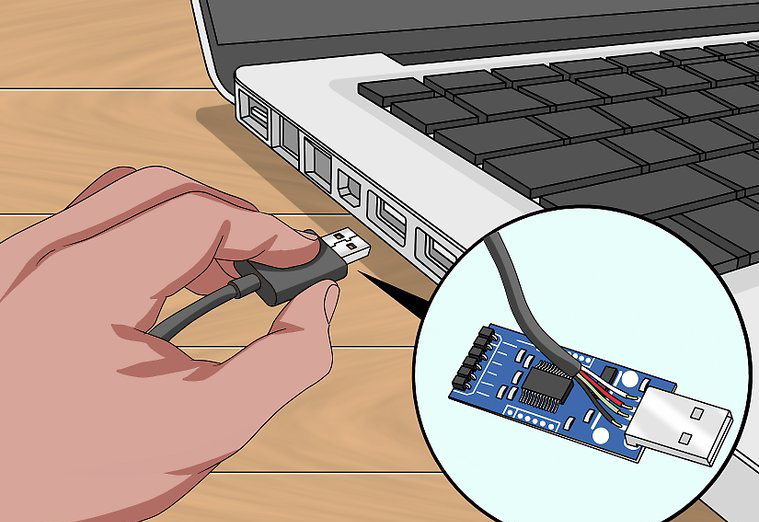
- My Computer یا This PC را باز کرده و در صورتی که کامپیوتر فلش را باز کرد، اطلاعات داخل فلش را به کامپیوتر منتقل کنید. ولی اگر فلش باز نشد بهتر است آن را به یک متخصص تحویل دهید تا آن را تعمیر کند و یا اطلاعات موجود در فلش را استخراج کند.
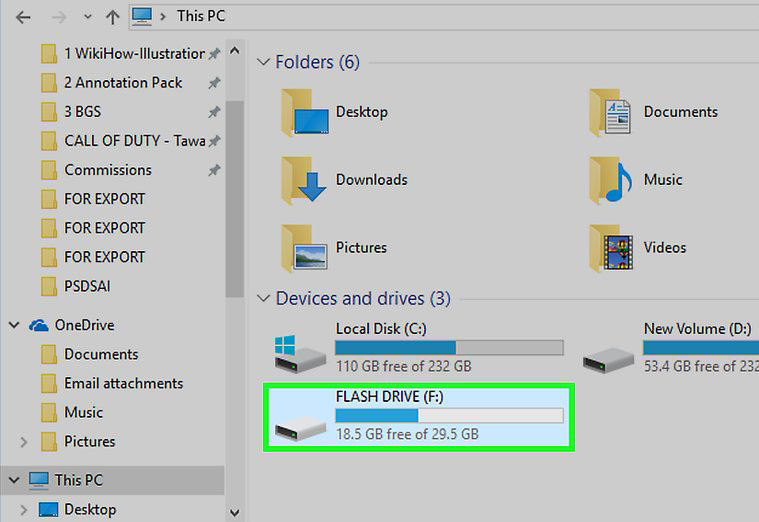
دیدگاه شما در رابطه با این آموزش چیست؟
در صورت وجود هرگونه سوال و مشکل برای ما یک دیدگاه ارسال کنید. همچنین از نوشته " آموزش فرمت کردن فلش مموری " دیدن کنید.
موفق و پیروز باشید...








